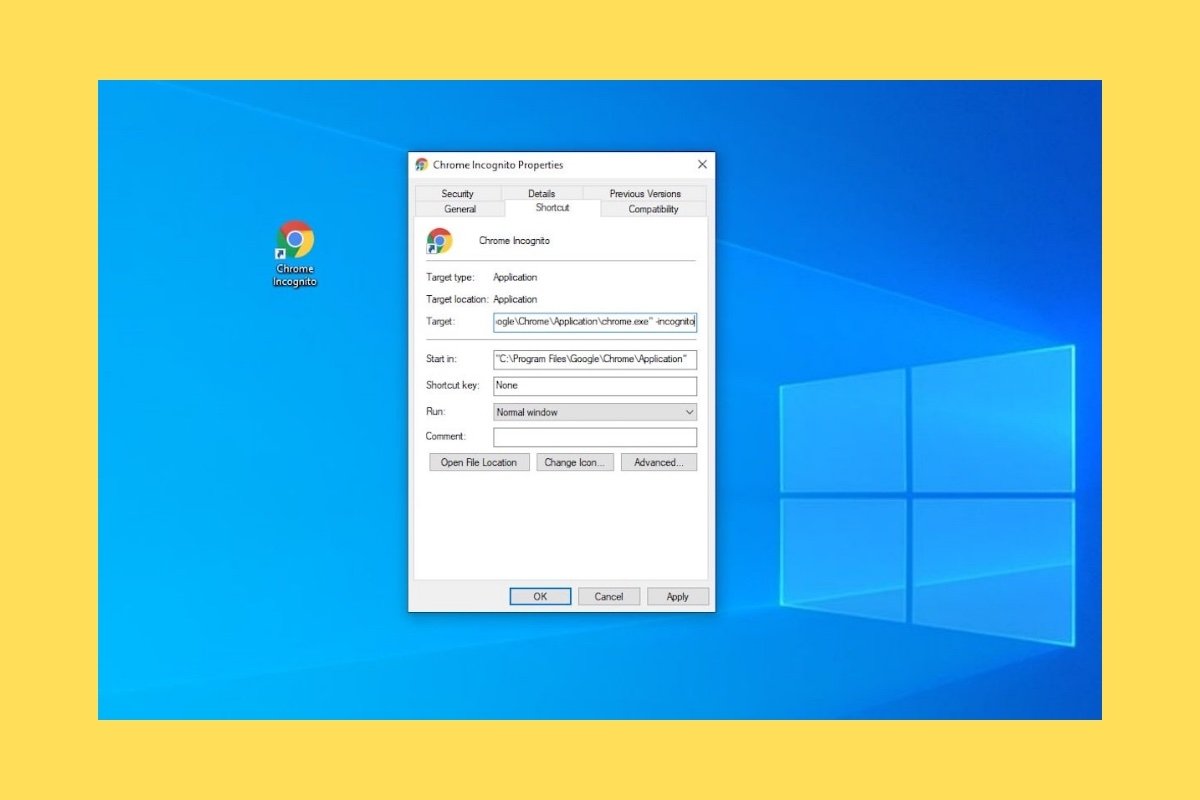El modo incógnito de Google Chrome es útil en diversas circunstancias. Por ejemplo, puedes usarlo para consultar información privada o para iniciar sesión en una cuenta secundaria de Google. Lamentablemente, el navegador no cuenta con la opción de activar el modo incógnito de forma predeterminada. Si deseas que Chrome se inicie siempre de esta manera, deberás recurrir al truco que te explicamos en este artículo.
El primer paso que debes dar es el de crear un nuevo acceso directo. Es posible hacerlo tanto en el escritorio como en cualquier directorio del sistema de archivos. Tan solo es necesario hacer clic en un espacio vacío con el botón derecho, abrir el menú New y seleccionar Shortcut.
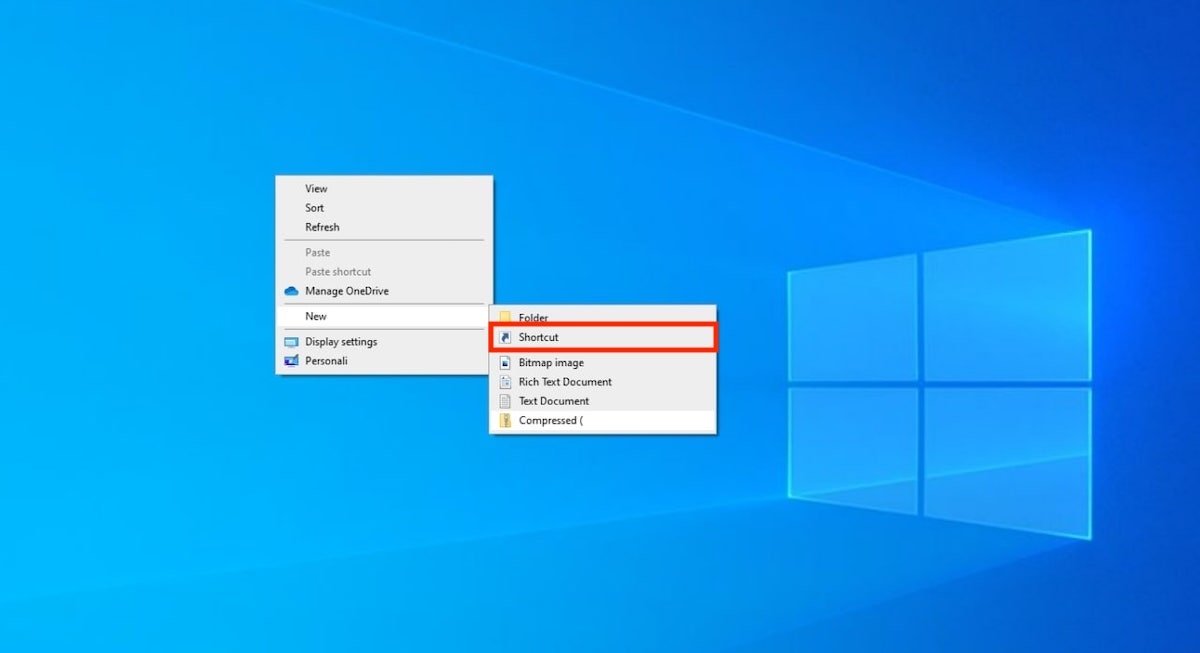 Crear un nuevo acceso directo
Crear un nuevo acceso directo
En la ventana emergente escribe la ruta de Google Chrome. Para mayor comodidad, te la dejamos escrita a continuación:
“C:\Program Files\Google\Chrome\Application\chrome.exe”
Seguidamente, haz clic en Next para continuar.
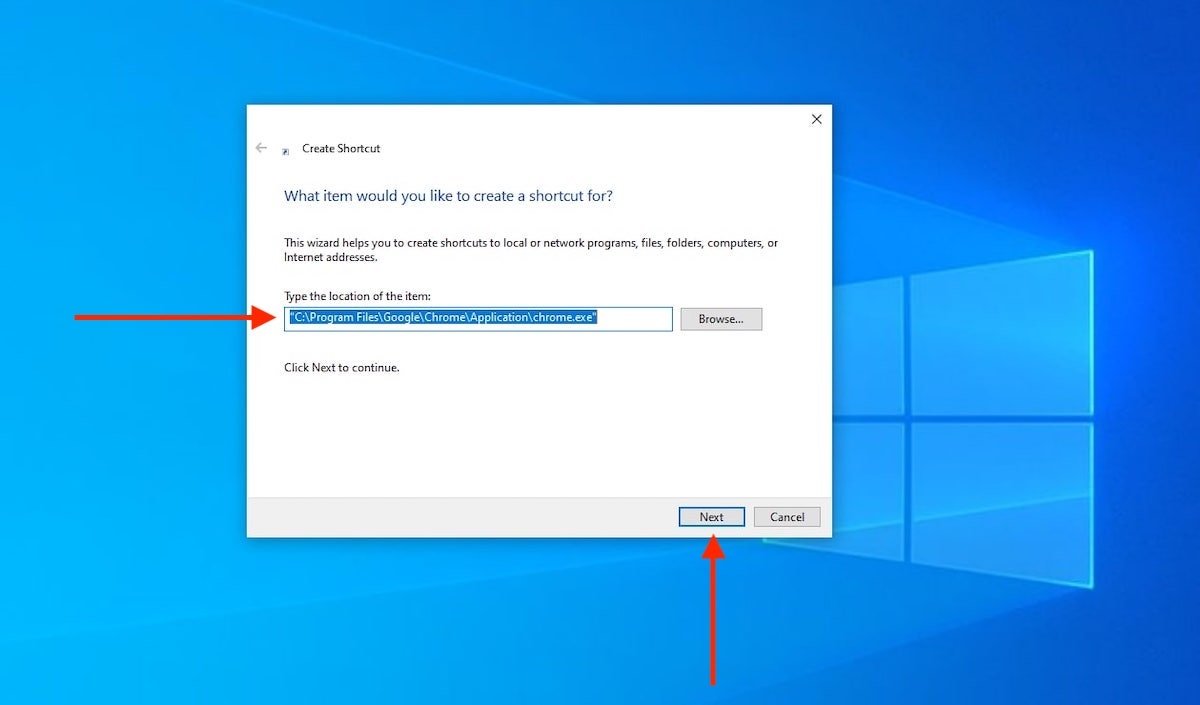 Indicar ruta de Chrome
Indicar ruta de Chrome
En el siguiente paso del asistente indica el nombre del acceso directo. Usa algo parecido a Chrome Incognito para que te sea más sencillo identificarlo y pincha en Finish para terminar el proceso.
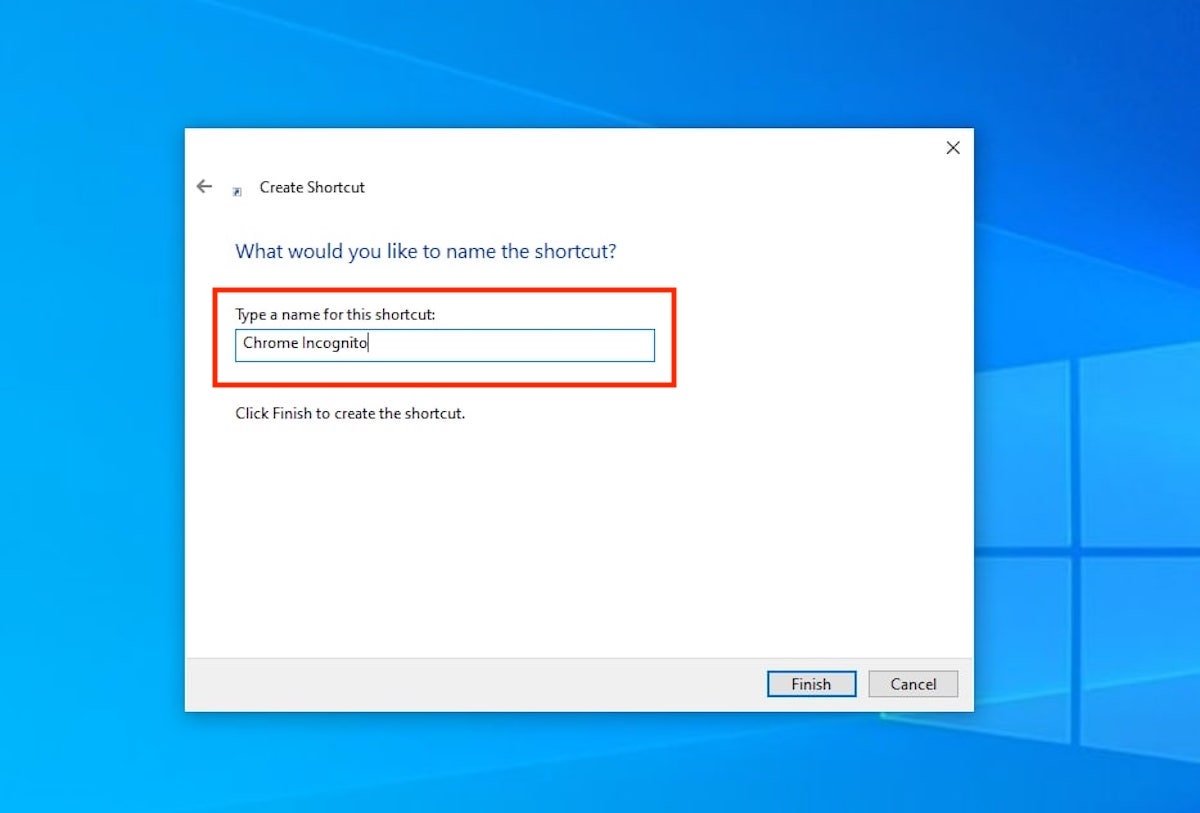 Agregar nombre al acceso directo
Agregar nombre al acceso directo
Ahora ha llegado el momento de editar el acceso directo para abrir una instancia del modo incógnito de Chrome. Haz clic con el botón derecho sobre él y pincha en Properties. En la ventana emergente, sitúa el cursor al final del texto que verás junto a Target y escribe lo siguiente:
-incognito
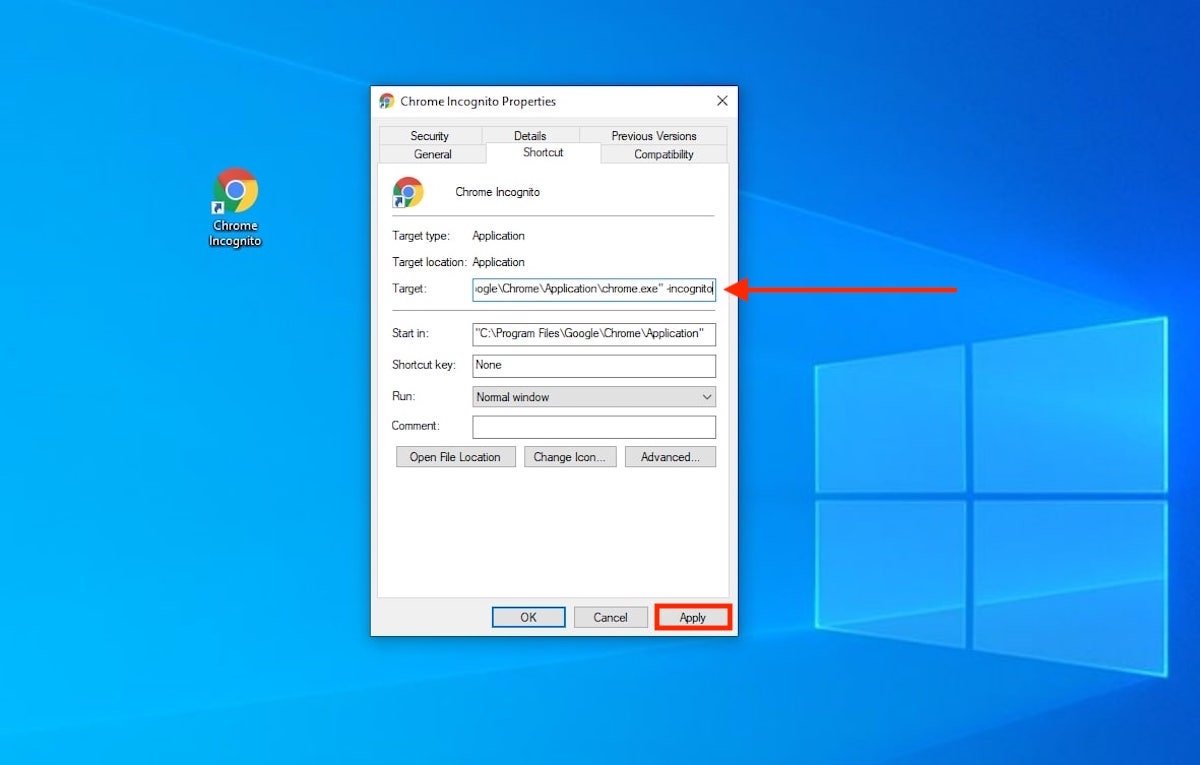 Editar el acceso directo
Editar el acceso directo
Cuando apliques los cambios, el acceso directo siempre abrirá Chrome en la modalidad privada. Recuerda que puedes usar el acceso directo desde cualquier carpeta creando copias de este. Además, es posible integrarlo en el menú de inicio y en la barra de tareas de la misma manera que harías con cualquier otro enlace. Esto último es recomendable para tener siempre a mano el modo incógnito. Si por algún motivo no quieres activar la ventana privada, usa el acceso directo que creó Chrome en el momento de su instalación.